Windows10系统之家 - 安全纯净无插件系统之家win10专业版下载安装
时间:2020-03-17 15:46:07 来源:Windows10之家 作者:huahua
win10如何设置魔兽争霸分辨率全屏显示?魔兽争霸游戏是一代人的记忆,现在电脑配置越来越好,分辨率高并不代表图像越清晰,这和屏幕有很大关系,屏幕材质好画质才会越清晰。今天给大家介绍魔兽争霸分辨率全屏的方法,具体操作一起来看看吧。
win10如何设置魔兽争霸分辨率全屏显示
1、首先点击开始按钮,在搜索程序和文件中输入“regedit”,然后回车打开注册表。
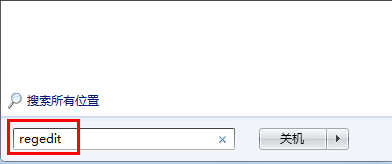
2、找到HKEY_LOCAL_MACHINE,然后一次点开
SYSTEM-ControlSet001-Control-GraphicsDrivers-Configuration,然后选择第一个,如图点开00,右侧会找到scaling。
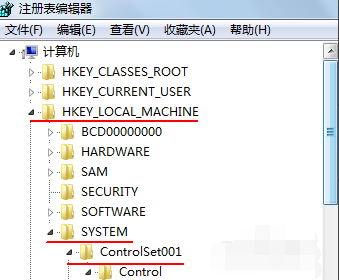
3、也可以在找到Configuration时,点编辑查找“scaling”。
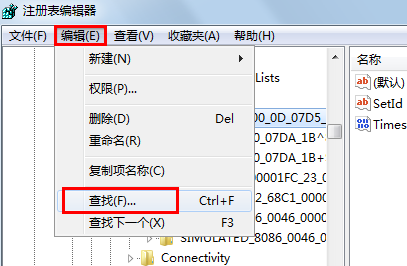
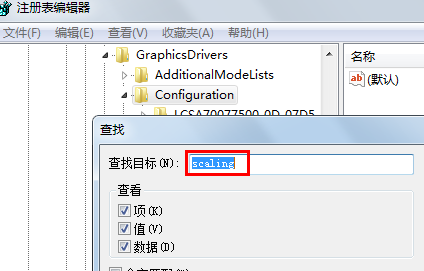
4、在scaling上面右击修改,将数值由4改为3就大功告成了
相关文章
热门教程
热门系统下载
热门资讯





























